Comment effectuer une recherche VLOOKUP à travers plusieurs feuilles de calcul ?
VLOOKUP est l'une des fonctions les plus utilisées dans Excel pour rechercher et récupérer des données. Cependant, lorsqu'il s'agit de plusieurs feuilles de calcul, une fonction VLOOKUP directe ne suffit pas car elle fonctionne uniquement dans une seule plage. Supposons que j'ai les trois feuilles de calcul suivantes avec une plage de données, et maintenant, je souhaite obtenir une partie des valeurs correspondantes en fonction des critères provenant de ces trois feuilles de calcul. Ce guide explique comment implémenter une recherche VLOOKUP multi-feuilles dans Excel en utilisant diverses méthodes.
 |  |  |  |
Rechercher des valeurs à partir de plusieurs feuilles de calcul avec une formule matricielle
Rechercher des valeurs à partir de plusieurs feuilles de calcul avec Kutools pour Excel
Rechercher des valeurs à partir de plusieurs feuilles de calcul avec une formule normale
Rechercher des valeurs à partir de plusieurs feuilles de calcul avec une formule matricielle
Pour utiliser cette formule matricielle, vous devez attribuer un nom de plage à ces trois feuilles de calcul. Veuillez lister les noms de vos feuilles de calcul dans une nouvelle feuille de calcul, comme illustré dans la capture d'écran suivante :

1. Attribuez un nom de plage à ces feuilles de calcul, sélectionnez les noms des feuilles, puis tapez un nom dans la zone Nom située à côté de la barre de formule. Dans ce cas, je taperai Sheetlist comme nom de plage, puis appuyez sur la touche Entrée.

2. Ensuite, vous pouvez entrer la longue formule suivante dans votre cellule spécifique :
=VLOOKUP(A2,INDIRECT("'"&INDEX(Sheetlist,MATCH(1,--(COUNTIF(INDIRECT("'"&Sheetlist&"'!$A$2:$B$6"),A2)>0),0))&"'!$A$2:$B$6"),2,FALSE)3. Puis, appuyez simultanément sur Ctrl + Maj + Entrée pour obtenir la première valeur correspondante, puis faites glisser la poignée de remplissage vers le bas jusqu'aux cellules où vous souhaitez appliquer cette formule. Toutes les valeurs relatives de chaque ligne ont été renvoyées comme suit :

Remarques :
1. Dans la formule ci-dessus :
- A2 : est la référence de cellule dont vous souhaitez retourner la valeur relative ;
- Sheetlist : est le nom de plage des noms de feuilles de calcul que j'ai créés à l'étape 1 ;
- A2:B6 : est la plage de données des feuilles de calcul que vous devez rechercher ;
- 2 : indique le numéro de colonne où votre valeur correspondante est retournée.
2. Si la valeur spécifique que vous recherchez n'existe pas, une valeur #N/A sera affichée.
Rechercher des valeurs à partir de plusieurs feuilles de calcul avec Kutools pour Excel
Kutools pour Excel vous offre une fonctionnalité efficace et simple - "Recherche multi-feuilles", vous aidant à effectuer facilement des requêtes VLOOKUP à travers plusieurs feuilles de calcul. Sans avoir besoin de formules complexes, vous pouvez rapidement rechercher et extraire les données nécessaires à partir de plusieurs feuilles. En quelques clics seulement, vous pouvez terminer la correspondance et l'intégration des données provenant de plusieurs tableaux, améliorant ainsi considérablement l'efficacité au travail. De plus, Kutools prend en charge la sauvegarde des schémas précédemment utilisés, facilitant leur utilisation directe dans les tâches futures.
Après avoir installé Kutools pour Excel, veuillez procéder comme suit :
1. Cliquez sur "Kutools" > "Super RECHERCHEV" > "Recherche multi-feuilles", voir capture d'écran :

2. Dans la boîte de dialogue "Recherche multi-feuilles", veuillez effectuer les opérations suivantes :
- Sélectionnez les cellules de sortie et les cellules de valeur de recherche depuis la section "Plage de sortie" et "Plage de valeurs à rechercher" séparément ;
- Ensuite, cliquez sur le bouton "Ajouter" pour sélectionner et ajouter la plage de données d'autres feuilles une par une dans la liste "Plage de données".
- Enfin, cliquez sur le bouton OK.

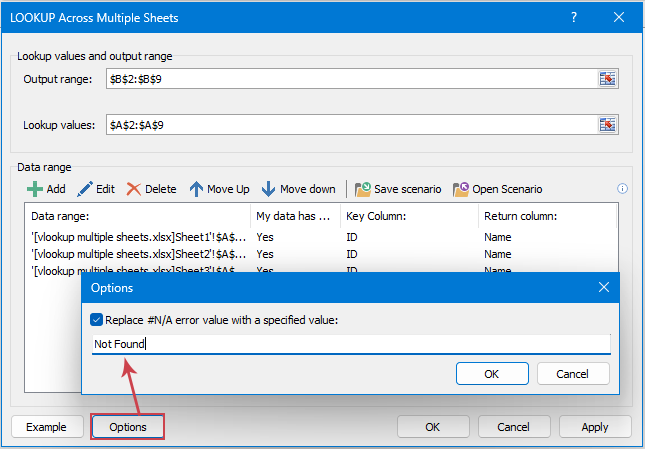
Résultat : Tous les enregistrements correspondants ont été renvoyés, voir captures d'écran :
 |  |  |  |
Cliquez pour télécharger Kutools pour Excel et essayer gratuitement dès maintenant !
Rechercher des valeurs à partir de plusieurs feuilles de calcul avec une formule normale
Si vous ne voulez pas créer de nom de plage et ne maîtrisez pas bien les formules matricielles, voici également une formule normale qui peut vous aider.
1. Veuillez taper la formule suivante dans une cellule de votre choix :
=IFERROR(VLOOKUP($A2,Sheet1!$A$2:$B$6,2,FALSE),IFERROR(VLOOKUP($A2,Sheet2!$A$2:$B$6,2,FALSE),VLOOKUP($A2,Sheet3!$A$2:$B$6,2,FALSE)))2. Ensuite, faites glisser la poignée de remplissage vers le bas jusqu'à la plage de cellules où vous souhaitez appliquer cette formule, voir capture d'écran :

Remarques :
1. Dans la formule ci-dessus :
- A2 : est la référence de cellule dont vous souhaitez retourner la valeur relative ;
- Sheet1, Sheet2, Sheet3 : sont les noms des feuilles contenant les données que vous souhaitez utiliser ;
- A2:B6 : est la plage de données des feuilles de calcul que vous devez rechercher ;
- 2 : indique le numéro de colonne où votre valeur correspondante est retournée.
2. Pour mieux comprendre cette formule, en réalité, la longue formule est composée de plusieurs fonctions VLOOKUP connectées avec la fonction IFERROR. Si vous avez plus de feuilles de calcul, il vous suffit d'ajouter la fonction VLOOKUP conjointement avec IFERROR après la formule.
3. Si la valeur spécifique que vous recherchez n'existe pas, une valeur #N/A sera affichée.
Conclusion :
Ce guide a fourni trois méthodes distinctes pour effectuer une recherche VLOOKUP à travers plusieurs feuilles de calcul, répondant aux besoins variés des utilisateurs et à leurs niveaux de compétence :
- Formule matricielle : Une méthode puissante pour les utilisateurs avancés, les formules matricielles permettent des recherches dynamiques et flexibles à travers plusieurs feuilles sans nécessiter d'outils supplémentaires. Bien qu'elle nécessite un peu d'expertise en matière de formules, elle est efficace et performante pour les jeux de données complexes.
- Kutools pour Excel : Un excellent choix pour les utilisateurs à la recherche d'une solution conviviale et automatisée. Avec ses outils intégrés, Kutools simplifie le processus de recherche multi-feuilles, économisant du temps et des efforts, surtout pour ceux qui ne maîtrisent pas bien les fonctions avancées d'Excel.
- Formule normale : Utiliser des fonctions SIERREUR ou SI imbriquées est une manière pratique et simple d'effectuer des recherches multi-feuilles. Cette approche est idéale pour les petits jeux de données ou lorsque vous avez besoin d'une solution rapide sans outils supplémentaires ni techniques avancées.
Le choix de la bonne méthode dépend de votre familiarité avec Excel, de la complexité de votre tâche et des outils à votre disposition. Si vous êtes intéressé par l'exploration de plus d'astuces et conseils Excel, notre site Web propose des milliers de tutoriels pour vous aider à maîtriser Excel.
Plus d'articles relatifs :
- Recherche VLOOKUP de bas en haut dans Excel
- Normalement, la fonction VLOOKUP peut vous aider à trouver les données de haut en bas pour obtenir la première valeur correspondante de la liste. Mais, parfois, vous devez effectuer une recherche VLOOKUP de bas en haut pour extraire la dernière valeur correspondante. Avez-vous des bonnes idées pour gérer cette tâche dans Excel ?
- Recherche VLOOKUP et retourne toute / la ligne entière d'une valeur correspondante dans Excel
- Normalement, vous pouvez effectuer une recherche VLOOKUP et retourner une valeur correspondante à partir d'une plage de données en utilisant la fonction VLOOKUP, mais, avez-vous déjà essayé de trouver et retourner toute la ligne de données basée sur des critères spécifiques comme illustré dans la capture d'écran suivante.
- Recherche VLOOKUP et concaténation de plusieurs valeurs correspondantes dans Excel
- Comme nous le savons tous, la fonction VLOOKUP dans Excel peut vous aider à rechercher une valeur et retourner les données correspondantes dans une autre colonne, mais en général, elle ne peut obtenir que la première valeur relative s'il y a plusieurs données correspondantes. Dans cet article, je vais parler de la façon de rechercher VLOOKUP et concaténer plusieurs valeurs correspondantes dans une seule cellule ou une liste verticale.
- Recherche VLOOKUP à travers plusieurs feuilles et somme des résultats dans Excel
- Supposons que j'ai quatre feuilles de calcul qui ont le même format, et maintenant, je veux trouver le poste TV dans la colonne Produit de chaque feuille, et obtenir le nombre total de commandes à travers ces feuilles comme illustré dans la capture d'écran suivante. Comment pourrais-je résoudre ce problème avec une méthode facile et rapide dans Excel ?
- Recherche VLOOKUP et retourne la valeur correspondante dans une liste filtrée
- La fonction VLOOKUP peut vous aider à trouver et retourner la première valeur correspondante par défaut, qu'il s'agisse d'une plage normale ou d'une liste filtrée. Parfois, vous souhaitez simplement effectuer une recherche VLOOKUP et retourner uniquement la valeur visible s'il existe une liste filtrée. Comment pourriez-vous gérer cette tâche dans Excel ?
Meilleurs outils de productivité pour Office
Améliorez vos compétences Excel avec Kutools pour Excel, et découvrez une efficacité incomparable. Kutools pour Excel propose plus de300 fonctionnalités avancées pour booster votre productivité et gagner du temps. Cliquez ici pour obtenir la fonctionnalité dont vous avez le plus besoin...
Office Tab apporte l’interface par onglets à Office, simplifiant considérablement votre travail.
- Activez la modification et la lecture par onglets dans Word, Excel, PowerPoint, Publisher, Access, Visio et Project.
- Ouvrez et créez plusieurs documents dans de nouveaux onglets de la même fenêtre, plutôt que dans de nouvelles fenêtres.
- Augmente votre productivité de50 % et réduit des centaines de clics de souris chaque jour !
Tous les modules complémentaires Kutools. Une seule installation
La suite Kutools for Office regroupe les modules complémentaires pour Excel, Word, Outlook & PowerPoint ainsi qu’Office Tab Pro, idéal pour les équipes travaillant sur plusieurs applications Office.
- Suite tout-en-un — modules complémentaires Excel, Word, Outlook & PowerPoint + Office Tab Pro
- Un installateur, une licence — installation en quelques minutes (compatible MSI)
- Une synergie optimale — productivité accélérée sur l’ensemble des applications Office
- Essai complet30 jours — sans inscription, ni carte bancaire
- Meilleure valeur — économisez par rapport à l’achat d’add-ins individuels
